Reklāma
 Kā kaislīgs grāmatu lasītājs, es gūstu e-grāmatu lasīšanas pieredzi iPad 9,7 collu ekrānā. vismaz uz pusi no ierīces cenas, it īpaši pēc tam, kad esat izlasījis apmēram piecas e-grāmatas par Kindle versiju iPhone.
Kā kaislīgs grāmatu lasītājs, es gūstu e-grāmatu lasīšanas pieredzi iPad 9,7 collu ekrānā. vismaz uz pusi no ierīces cenas, it īpaši pēc tam, kad esat izlasījis apmēram piecas e-grāmatas par Kindle versiju iPhone.
iPad palaišanas dienā abas Apple e-lasītājas iBooks. un Amazon” Kindle iPad bija gatavi lejupielādei. Abiem lasītājiem ir līdzības, kas liks dedzīgiem e-grāmatu lasītājiem vēlēties izmantot abas vai līdzīgas iPad e-grāmatu lietojumprogrammas, kas nākamajos mēnešos būs pieejamas tiešsaistē.
Šī raksta mērķis ir iepazīstināt ar to, kā lasīt e-grāmatas iPad, izmantojot bezmaksas lietojumprogrammas, un apspriest katras priekšrocības un trūkumus.
Grāmatu lejupielāde
Gan Amazon, gan Apple ļauj lietotājiem lejupielādēt savu e-grāmatu paraugus. Manus lēmumus iegādāties vai neiegādāties e-grāmatu daudzkārt ir ietekmējis tas, ka vispirms izlasīju parauga eksemplāru.

Lejupielādei pieejamo e-grāmatu skaita ziņā Amazon, protams, ir daudz lielāks krājums nekā Apple. Tāpēc Apple atļaut Kindle lietotni savās mobilajās ierīcēs ir saprātīgs lēmums.
Lai pārlūkotu Amazon e-grāmatas, jūs esat saistīts no Kindle iPad lietotnes ar tiešsaistes veikalu Kindle, savukārt Apple iBookstore jūs pārlūkojat un iegādājaties e-grāmatas pašā iBook lietojumprogrammā. Jūs neesat nosūtīts uz atsevišķu vietni. Šī pieredze ir nedaudz labāka nekā ar iBookstore, taču šobrīd Apple veikala ierobežotais grāmatu krājums nosūtīs daudzus klientus uz Amazon vai citur.
E-grāmatu lasīšana
Vienkārša e-grāmatu lasīšana abās lietojumprogrammās ir gandrīz vienāda. Abās lietotnēs pieskarieties iPad ekrāna labajā un kreisajā pusē, lai “pāršķirtu” lapas. Katrā lietotnē ir iekļauta neliela animācijas funkcija, kurā, lēnām pāršķirot lapu, tā atveido īstas papīra grāmatas pāršķiršanas izskatu. Šī funkcija, manuprāt, Amazon lasītājā pēc noklusējuma nav ieslēgta.
Varat arī mainīt fonta stilu un lappušu lielumu lasīšanas laikā abos lasītājos. Ļoti noderīga ir arī iespēja aptumšot apgaismojuma ekrāna gaismu, ko var izdarīt abās lietotnēs. Ja vārdnīcā ir nepieciešams meklēt vārdu, katrai lietotnei ir tam paredzēts rīks.
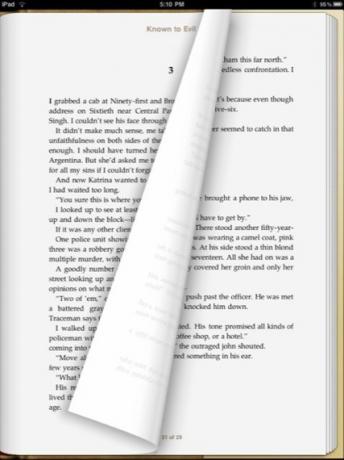
Lapu atrašanās vietas
Visvairāk nomākta lasīšanas daļa abās šajās lietotnēs ir pazušana, kad pāršķirat pārāk daudz lappušu. Programmā iBooks varat pārvietot pirkstu pāri katras lapas apakšdaļai, lai izvēlētos lappuses numuru nodaļā. Turklāt katras lapas apakšējā labajā pusē ir norādīts, cik lappušu ir atlikušas katrā nodaļā.
Kindle lasītājs ir līdzīgs, bet ne tik praktisks. Kindle lappušu numerācija netuvojas faktiskajam lappušu numerācijai grāmatas papīra versijā. Numerācija var sasniegt tūkstošos, ja papīra versija faktiski ir, piemēram, 296. Un tas parāda tikai e-grāmatā izlasīto lappušu procentuālo daļu.

Abās lietotnēs ir arī satura rādītāja cilne un cilne, lai atgrieztos pēdējā lapā, kurā bijāt pirms satura lapas atvēršanas.
Lielais iPad ekrāns nodrošina ērtu lasīšanu abās lietotnēs, lai gan daži lasītāji var justies neērti ar ekrāna spilgto fona apgaismojumu vai iespējamo atspīdumu, lasot ārā. Citi lietotāji ir sūdzējušies par to, ka iPad ir pārāk grūti nolasāms tiešos saules staros.
Anotāciju veidošana
Ja vēlaties pievienot piezīmes lasītajās grāmatās, abas lietotnes piedāvā dažus pamata rīkus šajā jomā. Tie ietver izcelšanu, grāmatzīmju pievienošanu un Kindle gadījumā piezīmju veikšanu.
Izmantojot katru no šiem rīkiem, nospiediet uz leju vārda, kurā vēlaties sākt izcelšanu, un velciet ar pirkstu pāri vietai, kur vēlaties beigt izcelšanu. Programmā Kindle piesitiet lapas augšējam stūrim, lai to pievienotu grāmatzīmei, savukārt iBooks ir jāizmanto marķiera rīks kā grāmatzīme. Ironiski, rīks tiek saukts par grāmatzīmi, bet tas, ko jūs patiešām darāt, ir izcelšana.
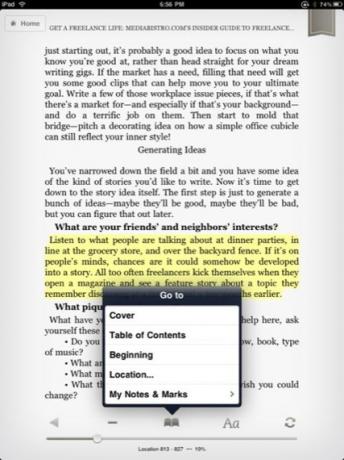
Izcelšanas rīki lieliski darbojas abās lietotnēs, taču lietotnē iBooks ir iekļauta funkcija, kas ļauj atgriezties un mainīt krāsu (uz dzeltenu, zaļu, zils, rozā vai violets), vienkārši nospiežot iezīmēto fragmentu, kā rezultātā tiks parādīta krāsu uznirstošā izvēlne. izlases.

Katrā lietotnē ir arī veids, kā izgūt anotāciju sarakstu.
Citas funkcijas
Abas lietojumprogrammas patiešām sāk atšķirties, ir to piedāvātās unikālās funkcijas. Programmā Kindle varat izvēlēties lasīt lapas melnā krāsā ar baltiem burtiem, ko nevar izdarīt programmā iBooks.
No otras puses, iBooks ir universāls meklēšanas lauks, kurā varat ievadīt atslēgvārdu, un tas sniedz rezultātus katrai lapai, kurā tiek parādīts meklētais vārds. Varat arī nospiest vārdu un veikt meklēšanu. Meklēšana var ietvert arī vaicājumus Google un Wikipedia.
Ja Kindle e-grāmatu lasāt vairāk nekā vienā ierīcē, Amazon ir sinhronizācijas funkcija, kas tiek atjaunināta līdz tālākajai lasītajai grāmatai. Ja sinhronizējat, piemēram, savu iPhone un Kindle darbvirsmas versiju, tiks sinhronizēti arī jūsu svarīgākie elementi. Bet tas nenotiek, ja sinhronizējat iPad un darbvirsmas versiju. Sinhronizējas tikai tālākās lapas.
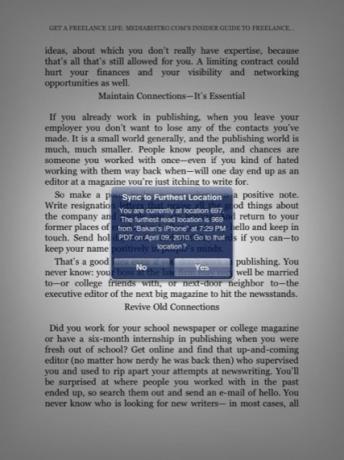
Trūkst funkcijas
Šķiet, ka neviens lasītājs neapstrādā rādītājus, kas, manuprāt, ir problēma ar e-grāmatu publicēšanu. Tāpat nav iespējams eksportēt vai izdrukāt anotācijas no katras ierīces; nav arī iespējas kopēt un ielīmēt tekstu no e-grāmatām vai jūsu anotācijām. Ja Apple, Amazon un citi e-grāmatu veikali piesaistīs studentus un akadēmisko tirgu, tiem būs jāiekļauj šīs un citas uzlabotās funkcijas.
Man nav priekšroka vienam e-lasītājam par otru. Manuprāt, tie abi darbojas lieliski, lai gan iBooks izpildījumā ir nedaudz stilīgāks, kas galvenokārt ir Apple e-lasītāja lietotnes iepriekšējās versijas izveides rezultāts.
Es ceru uz šo lietotņu izaugsmi. Iespējams, ka tie nekad neattur mani no papīra grāmatu lasīšanas, taču tie noteikti palīdz samazināt vajadzību pēc vairāk vietas manā mājā.
Tāpēc pastāstiet mums par savu e-grāmatu lasīšanu. Kādu lasītāju jūs izmantojat? Vai iPad esat mēģinājis lietotni Kindle vai iBook? Patīk, nepatīk?
Bakari ir ārštata rakstnieks un fotogrāfs. Viņš ir ilggadējs Mac lietotājs, džeza mūzikas fans un ģimenes cilvēks.


